- Szerző Jason Gerald [email protected].
- Public 2023-12-16 11:17.
- Utoljára módosítva 2025-01-23 12:20.
Az alkalmazáspiac mindig változik és fejlődik, és a sikeres alkalmazás -létrehozás mindenkinek felkeltheti a tekintetét, aki látja. Van egy jó ötlete egy iPhone alkalmazáshoz? Az iPhone -alkalmazásokat könnyebb felépíteni, mint amilyennek látszik. Bár meg kell tanulnia egy programozási nyelvet, a felület tervezése grafikus eszközökkel is elvégezhető. Az alkalmazások készítése időt, türelmet és tanulási hajlandóságot igényel, de talán sikerül a következő Flappy Bird! A kezdéshez lásd az alábbi 1. lépést.
Lépés
1. módszer az 5 -ből: A fejlesztői környezet beállítása
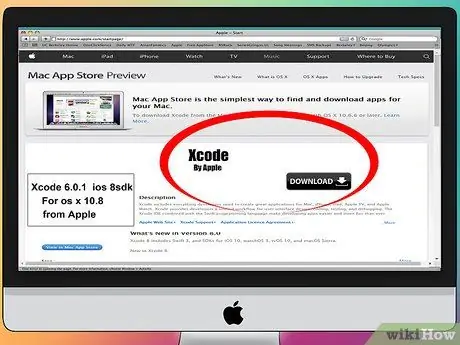
1. lépés: Töltse le és telepítse az Xcode -ot
Az Xcode egy fejlesztői környezet, amelyet iPhone alkalmazások fejlesztésére használnak. Az Xcode ingyenesen letölthető az Apple -ről, de ehhez OS X 10.8 vagy újabb verzió szükséges. Nincs hivatalos módszer az Xcode futtatására Windows vagy Linux számítógépen. Ez azt jelenti, hogy ha iPhone -alkalmazásokat szeretne fejleszteni, de nem rendelkezik Mac -lel, először Mac -et kell vásárolnia.
Az iOS 8 alkalmazások fejlesztéséhez szüksége lesz az Xcode 6.0.1 -re és az iOS 8 SDK -ra, mindkettő ingyenesen elérhető az Apple -től. Az iOS 8 SDK számos új API -t tartalmaz, amelyek lehetővé teszik új felhasználói élmény létrehozását, beleértve az iCloud és a Touch ID integrációt
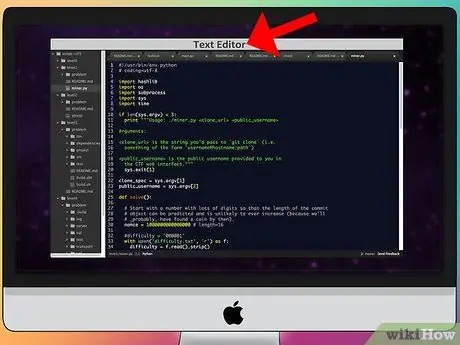
2. lépés: Telepítsen egy jó szövegszerkesztő alkalmazást
Bár írhat programokat az Xcode segítségével, könnyebben dolgozhat a kóddal, ha rendelkezik speciális szövegszerkesztővel a programozáshoz. A Textmate és a JEdit két nagyon népszerű választás.
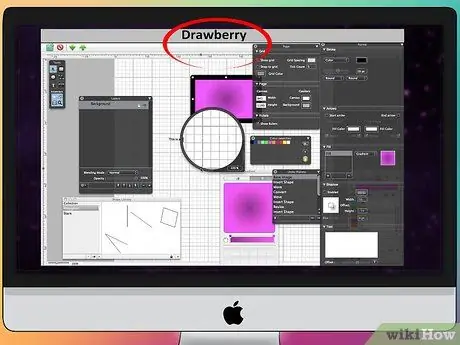
3. lépés Telepítsen egy vektorgrafikus alkalmazást
Ha egyedi tervezést kíván létrehozni az alkalmazásához, telepítenie kell egy jó vektoros alkalmazást. A vektorgrafika virágozhat a minőség feláldozása nélkül, és elengedhetetlen a gyönyörű alkalmazásokhoz. Jó vektoros programok például a CorelDraw, az Adobe Illustrator, a Xara Designer és az Inkscape, vagy a Drawberry, a jó ingyenes vektoros képszerkesztő. A Drawberry nem olyan jó, mint a professzionális programok, de elég jó kezdő felhasználóknak vagy azoknak, akik nem akarnak fizetni, mert ritkán használják a programot.
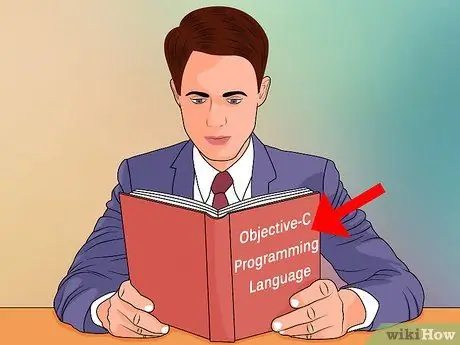
4. lépés: A C-objektum megértése
Az Objective-C egy programozási nyelv, amelyet az iPhone alkalmazásokban funkciók létrehozására, valamint az adatok és objektumok kezelésére használnak. Az Objective-C a C nyelvcsaládba tartozik, és objektum-orientált nyelv. Ha érti a C-t vagy a Java-t, az Objective-C könnyen érthető legyen.
- Noha az alapvető alkalmazásokat az Objective-C megértése nélkül is létrehozhatja, nem hozhat létre speciális funkciókat anélkül, hogy saját maga írja be a kódot. Az Objective-C nélkül csak az alkalmazást mozgathatja a képernyők között.
- Számos Objective-C oktatóanyag érhető el online és könyv formájában. Ha igazán meg akarja tanulni az iPhone programozást, kényelmesen megtanulhatja, mert rengeteg erőforrása van.
- A népszerű Objective-C közösségek közé tartozik az Apple fejlesztői fórumok, az iPhoneSDK csoport a Google-on és a Stack Overflow.
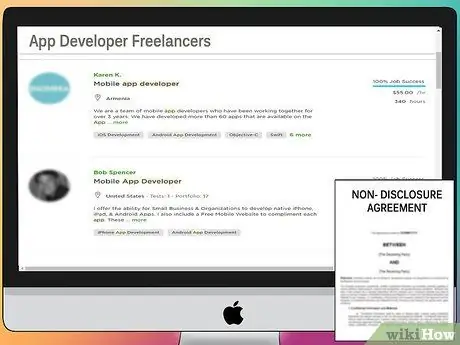
5. lépés: Fizessen harmadik fél fejlesztőjének
Ha nem érdekli az Objective-C tanulása, vagy nem tud alkalmazásokat tervezni, rengeteg szabadúszó és fejlesztőcsapat áll rendelkezésére, amelyek képesek kezelni az alkalmazásfejlesztés minden aspektusát. Egy harmadik fél fejlesztőjének fizetése bonyolult folyamat lehet, de segíthet, ha nem szereti a programozást. Győződjön meg arról, hogy a projektben résztvevők aláírnak egy titoktartási megállapodást, és győződjenek meg arról, hogy a projekt megkezdése előtt a fizetési struktúra megvan.
Az ODesk és az Elance két legnépszerűbb szabadúszó szolgáltató az interneten, és mindkettőben több száz különböző szintű készséggel rendelkező fejlesztő és művész található
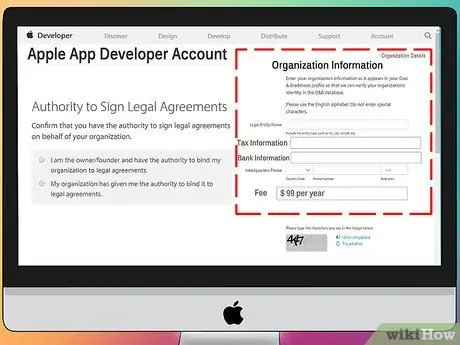
6. Létrehoz egy fejlesztői fiókot
Ahhoz, hogy alkalmazását telepíthesse az App Store -ba, vagy másoknak is kipróbálhassa, Apple fejlesztői fiókkal kell rendelkeznie. Ez a számla évente 99 dollárba kerül, és adó- és banki adatokat kell megadnia.
Fiókot hozhat létre az iOS Dev Center webhelyén
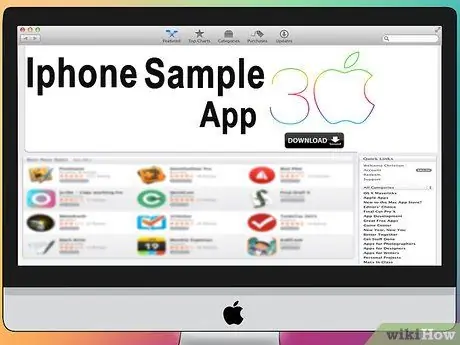
7. lépés: Töltse le a mintaalkalmazást
Miután létrehozott egy fejlesztői fiókot, hozzáférhet az Apple fejlesztői erőforrásaihoz, beleértve a mintaprojekteket is, amelyek megvilágíthatják az alkalmazásfejlesztés folyamatát. Keressen példákat az építeni kívánt alkalmazással kapcsolatban, és kísérletezzen velük az Xcode -ban.
2. módszer az 5 -ből: Alkalmazások tervezése
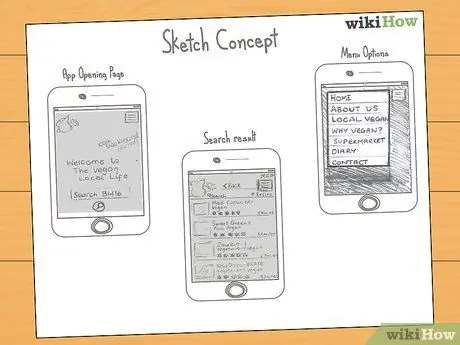
1. lépés. Határozza meg fogalmát
Mielőtt először megnyitná az Xcode-ot, rendelkeznie kell egy jól átgondolt tervvel az alkalmazásról és funkcióiról, például egy tervdokumentumról, amely tartalmazza az alkalmazás összes funkcióját, a leendő alkalmazásfelület firkálásait és a képernyők közötti folyamatot, és a megvalósítandó rendszer alapötlete.
- Próbáljon "hűséges" lenni a tervezési dokumentumaihoz, amikor elkészíti az alkalmazást. Ez segít összpontosítani a kívánt funkciókra.
- Próbáljon kis rajzolást rajzolni az alkalmazás minden képernyőjéhez.

2. lépés Határozza meg piaci részesedését
Az alkalmazás piaci részesedése határozza meg az alkalmazás megjelenését és működését. Például egy napirend alkalmazásnak más a piaci részesedése, mint egy véres lövöldözős játéknak.

3. lépés Határozza meg az alkalmazás szükségességét
Ha az alkalmazás egy segédprogram, akkor vagy megoldást kell találnia egy megoldatlan problémára, vagy jobb megoldást, mint a rendelkezésre álló. Ha az alkalmazás egy játék, akkor olyan funkciókkal kell rendelkeznie, amelyek megkülönböztetik a többi játéktól, és vonzzák a játékosok egy meghatározott csoportját.

Lépés 4. Fontolja meg tartalmát
Az alkalmazás felületét az alkalmazás felhasználója számára megjelenített tartalom típusa határozza meg. Például, ha alkalmazása fotózással foglalkozó alkalmazás, hozzon létre egy kezelőfelületet, amely megkönnyíti a felhasználók számára a fényképek megtekintését és böngészését.
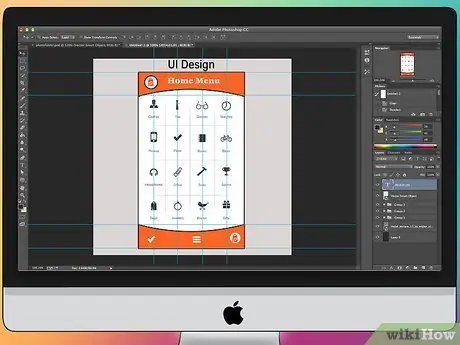
5. lépés. Végezzen el egy jó felülettervezési folyamatot
Az Ön által tervezett felület nem akadályozhatja a felhasználót. Vagyis a választógombnak jól láthatónak kell lennie, és a felhasználónak nem szabad megkérdőjeleznie egy gomb funkcióját. Ha ikonokat használ, akkor a használt ikonoknak a funkciójukat kell képviselniük. Az alkalmazáson való navigációnak zökkenőmentesnek és természetesnek kell lennie.
Az interfésztervezés a művészet és a tudomány kombinációja. Előfordulhat, hogy sokszor módosítania kell a tervezést a projektben
3. módszer az 5 -ből: Az alkalmazás létrehozása
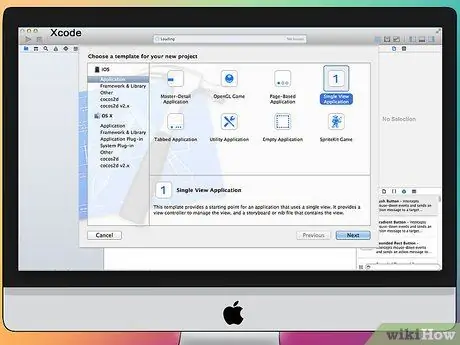
1. lépés: Hozzon létre egy új projektet az Xcode -ban
Nyissa meg az Xcode programot, és indítson új projektet a Fájl menüből. Válassza az "Alkalmazás" lehetőséget az ablak bal oldalán található "iOS" sávból. A Sablonok részben válassza az "Üres alkalmazás" lehetőséget.
- Különböző sablonok állnak rendelkezésre különböző feladatokhoz. Kezdje egy üres sablonnal, amíg meg nem találja a fejlesztési folyamatot. Kipróbálhatja a fejlettebb sablonokat, ha megérti az alkalmazások létrehozásának működését.
- Meg kell adnia a termék nevét, a cég azonosítóját és az osztály előtagját. Ha nem kapta meg az Apple vállalati azonosítóját, írja be a com.example címet. Az előtaghoz írja be az XYZ kódot.
- Válassza az "iPhone" lehetőséget az Eszközök menüben.
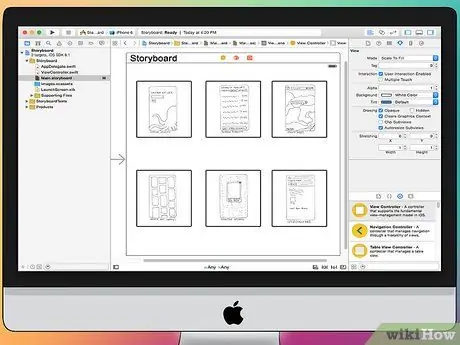
2. Létrehozás Storyboard
A storyboard az alkalmazás teljes képernyőjének vizuális ábrázolása, és a teljes képernyőt és annak átmeneteit mutatja. A Storyboard eszköz segít felépíteni az alkalmazás folyamatát.
- Kattintson a Fájl> Új> Fájl elemre
- Az iOS beállításai alatt kattintson a "Felhasználói felület" elemre.
- Válassza a "Storyboard" lehetőséget, majd kattintson a Tovább gombra.
- Válassza ki az iPhone -t az Eszközök menüből, majd nevezze el "Fő" -nek. Győződjön meg arról, hogy a fájl ugyanabban a helyen van mentve, mint a projektje.
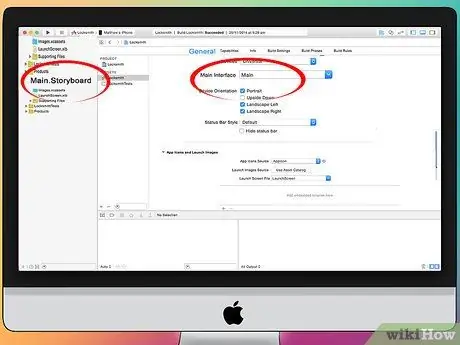
3. lépés. Alkalmazza a Storyboardot a projektre
Miután létrehozott egy Storyboard -ot, azt az alkalmazás fő felületeként kell megvalósítania. Ez megnyitja a Storyboardot az alkalmazás megnyitásakor. Ha nem valósítja meg a Storyboard -ot, semmi sem fog történni az alkalmazás megnyitásakor.
- Kattintson a projekt nevére a bal oldali navigációs fában
- Keresse meg a célokat a nagygépben, és válassza ki a projektet a Célok listából.
- Keresse meg a Telepítési információk részt az Általános lapon.
- Írja be a Main.storyboard billentyűt a "Main Interface" mezőbe.
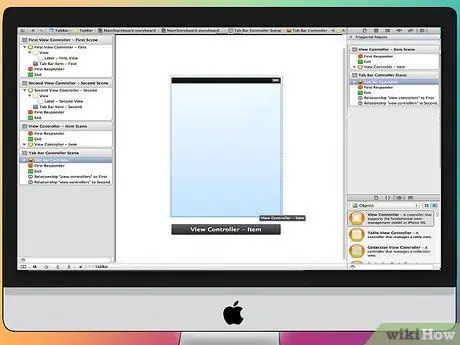
Lépés 4. Lépjen be az első képernyőre a kijelzővezérlő segítségével
Ez a vezérlő szabályozza, hogy a felhasználó hogyan nézze meg a tartalmat. Különféle nézetvezérlők állnak rendelkezésre, beleértve a standard és a táblázat nézeteket. Hozzá kell adnia egy nézetvezérlőt a forgatókönyvhöz, amely megmondja az alkalmazásnak, hogyan jelenítse meg a tartalmat a felhasználónak.
- Válassza ki a "Main.storyboard" fájlt a projekt navigációjában. Az Interface Builder ablakban egy üres vásznat fog látni.
- Keresse meg az Objektumkönyvtárat a jobb keret alján, és a kis kocka ikonra kattintva indítható el. Ez betölti a vászonra adható objektumok listáját.
- Kattintson és húzza a "View Controller" objektumot a vászonra. Az első képernyő megjelenik a vásznon.
- Az első "jelenet" befejeződött. Amikor az alkalmazás elindul, a kijelzővezérlő betölti az első képernyőt.
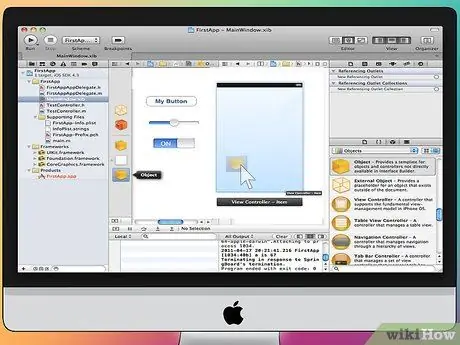
5. lépés. Adjon hozzá felület objektumokat az első képernyőhöz
A nézetvezérlő beállítása után kitöltheti a képernyőt a szükséges felületobjektumokkal, például címkékkel, szövegmezőkkel és gombokkal. Az interfész objektumok megtalálhatók az Objektumkönyvtár listában - azon a helyen, ahol most megtekintheti a Nézetvezérlőt.
- Kattintson és húzza az objektumot a listából a képernyőre húzáshoz.
- A legtöbb objektum átméretezhető, ha rákattint és húzza az objektum sarkában található négyzetet. Amikor átméretez egy objektumot, rács jelenik meg a képernyőn, így megbizonyosodhat arról, hogy a megfelelő méretű.
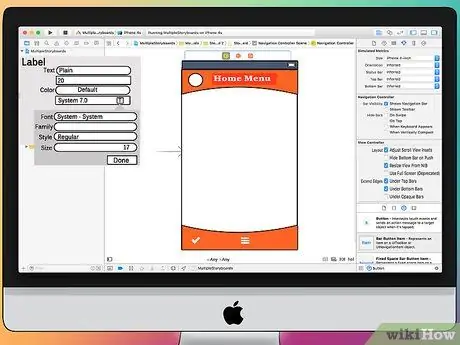
6. lépés. Módosítsa a beírt objektumot
Megváltoztathatja az egyes objektumok tulajdonságait. Ez lehetővé teszi egyedi és intuitív felület létrehozását. Például hozzáadhat mintaszöveget egy szövegmezőhöz, hogy segítsen a felhasználóknak kitölteni.
- Válassza ki a módosítani kívánt objektumot, és kattintson a jobb oldali keret tetején található "Attribútumok ellenőrző" gombra. Ez a gomb pajzs formájában van.
- Változtassa meg a tárgyat ízlése szerint. Módosíthatja a betűtípust, a típust és a színt, az elrendezést, a háttérképet, a mintaszöveget, a keretstílust stb.
- Az elérhető lehetőségek a módosítani kívánt objektumtól függenek.
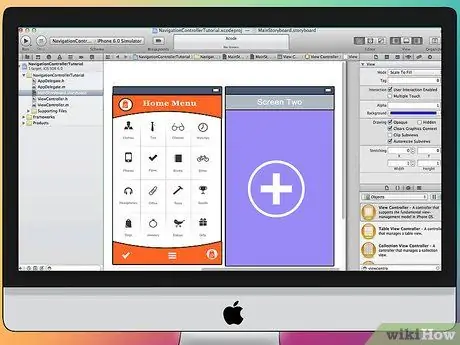
7. lépés. Adjon hozzá egy másik képernyőt
A projekt növekedésével előfordulhat, hogy további képernyőket kell hozzáadnia ahhoz, hogy megjelenítse az alkalmazás által igényelt összes tartalmat. Például, ha teendõalkalmazást hoz létre, két képernyõre van szüksége: egy a teendõbejegyzések bevitelére, egy pedig az összes bejegyzés megjelenítésére.
- Az új képernyők hozzáadásával a nézetvezérlő objektumot a vászon üres részére húzhatja. Ha nem talál üres területet a vásznon, kattintson a "Kicsinyítés" gombra, amíg nem talál üres területet. Győződjön meg róla, hogy a nézetvezérlőt a vászonra ejti, nem a meglévő képernyőre.
- A főképernyőt úgy módosíthatja, hogy kiválasztja a használni kívánt nézetvezérlőt a projekt vázlatnézetéből. Kattintson az "Attribute Inspector" gombra, és jelölje be a "Kezdeti nézetvezérlő" jelölőnégyzetet. Például, ha teendő-alkalmazást hoz létre, akkor a teendők nézet képernyőjét fogja használni főképernyőként.
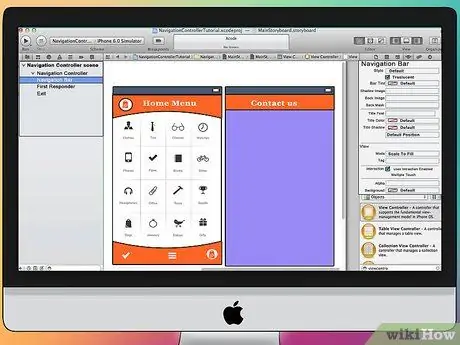
8. lépés. Adjon hozzá egy navigációs sávot
Miután két képernyője van, itt az ideje létrehozni egy navigációs sávot, hogy a felhasználók mozoghassanak a képernyők között. Használhat navigációs vezérlőt, amely egyéni nézetvezérlő. Ez a vezérlő navigációs sávot ad hozzá az alkalmazás tetejéhez, és lehetővé teszi a felhasználók számára, hogy mozogjanak a képernyők között.
- A navigációs vezérlőket hozzá kell adni a kezdőképernyőhöz, hogy azok irányíthassák a többi képernyőt.
- Válassza ki az alkalmazás kezdeti nézetét a projektvázlat nézetben.
- Kattintson a Szerkesztő → Beágyazás → Navigációs vezérlő elemre.
- A képernyő tetején szürke navigációs sáv jelenik meg, amelyhez hozzáadta a vezérlőt.
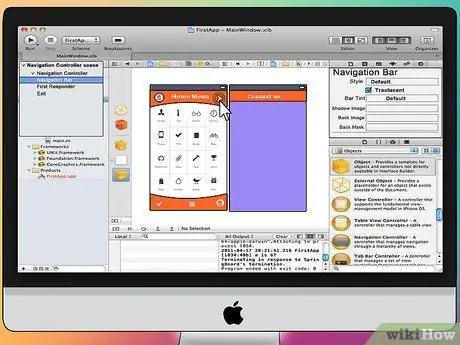
9. lépés. Funkció hozzáadása a navigációs sávhoz
Miután belépett a navigációs sávba, beléphet a navigációs eszközökbe. Ennek megadásával a felhasználó mozoghat a képernyők között.
- Adjon címet a navigációs sávhoz. Kattintson a "Navigációs tételek" lehetőségre a kívánt kijelzővezérlő alatt. Nyissa meg az Attribútum -ellenőrzőt, és írjon be egy képernyőcímet a Cím mezőbe.
- Navigációs gombok hozzáadása. Nyissa meg az Objects Library -t, ha még nem tette meg, és keresse meg a Bar Button elemet. Kattintson és húzza a navigációs sávra. Általában a gomb, amely előre visz egy másik képernyőre, a jobb oldalon, a vissza gomb pedig a képernyő bal oldalán található.
- Adja meg a gomb tulajdonságait. A gombok beállíthatók bizonyos tulajdonságokkal, amelyek alkalmassá teszik őket különböző célokra. Például, ha teendőlistát hoz létre, akkor egy gomb szükséges a bejegyzés hozzáadásához. Válassza ki a gombot, és nyissa meg az Attribútum -ellenőrzőt. Válassza az Identifier menüt, majd a „Hozzáadás” lehetőséget. A gomb alakja "+" logóra változik.
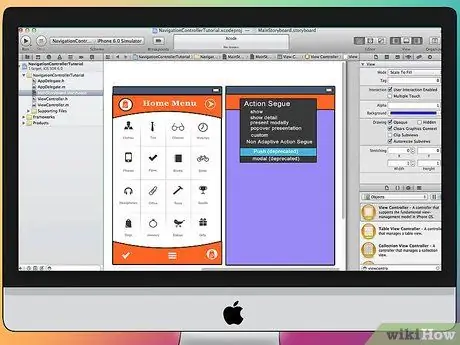
10. lépés: Kapcsolja össze a gombot a meglévő képernyőn
A gomb működéséhez csatlakoztatni kell egy másik képernyőhöz. A teendőlista példánkban a gomb a listán van, és a bejegyzés beviteléhez össze kell kapcsolni a képernyőn. Egy gomb összekapcsolásához tartsa lenyomva a Control billentyűt, és húzza a gombot a második képernyőre.
- Amikor elengedi az egérgombot, megjelenik az Action Segue menü, amely számos opciót tartalmaz. Válassza a "Push" lehetőséget a "push" átmenet használatához a képernyők közötti váltáskor. Választhatja a "Tőke" lehetőséget is, amely speciális műveletként nyitja meg a képernyőt, nem pedig műveletsor részeként.
- Ha a Push funkciót használja, a navigációs sáv és a vissza gomb automatikusan hozzáadásra kerül a második képernyőn. Ha a Modal lehetőséget választja, akkor hozzá kell adnia egy második navigációs sávot, egy gombot a törléshez és egy kész gombot (a teendőkhöz. Más alkalmazásokhoz más típusú gomb szükséges).
- A "Mégse" és a "Kész" gombok ugyanúgy hozhatók létre, mint a "Hozzáadás" gombok. Válassza a "Mégse" vagy a "Kész" lehetőséget az Attribute Inspector Azonosító menüjében.
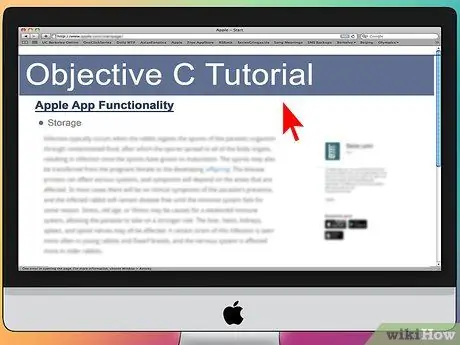
11. lépés Adja hozzá az adatkezelési képességeket
Mostanáig képes volt navigálható felületeket létrehozni anélkül, hogy kódot kellett volna írnia. Ha fejlettebb funkciókat szeretne hozzáadni, például adatok tárolását vagy felhasználói adatok kezelését, akkor kódot kell írnia. A kódírási útmutatók túlmutatnak a cikk keretein, de rengeteg Objective-C útmutató található az interneten.
Az interfész prototípusa segítségével fejlesztőt találhat. A navigálható felület segít tisztázni, hogy mely részeket kell programozni
4. módszer az 5 -ből: Az alkalmazás tesztelése
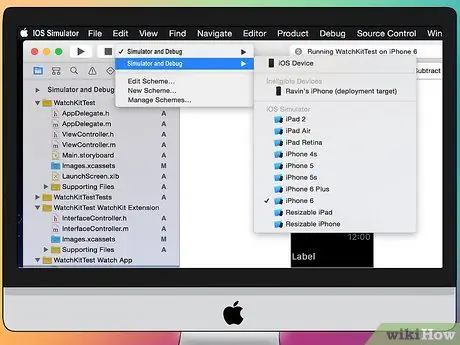
1. lépés: Indítsa el az iOS szimulátort
Az Xcode tartalmaz egy iOS szimulátort, amely lehetővé teszi az alkalmazás tesztelését különböző típusú iOS -eszközök szimulációin. A szimulátor elindításához válassza ki a "Szimulátor és hibakeresés" elemet az Xcode ablak tetején található menüből, majd válassza ki a tesztelni kívánt eszközt.
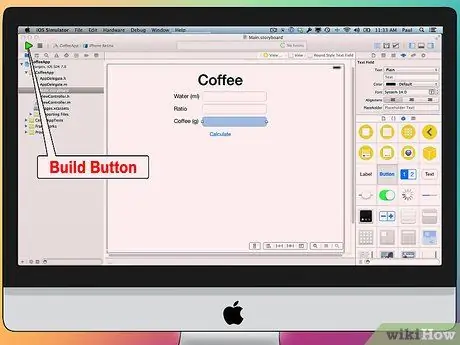
2. lépés. Hozza létre az alkalmazást
Kattintson az Építés gombra, amely úgy néz ki, mint egy normál Lejátszás gomb, az alkalmazás összeállításához és futtatásához. Ez a folyamat eltarthat néhány pillanatig, az eszköztáron láthatja a haladást. Ha elkészült, megnyílik az iOS szimulátor, és elkezdheti tesztelni az alkalmazást.
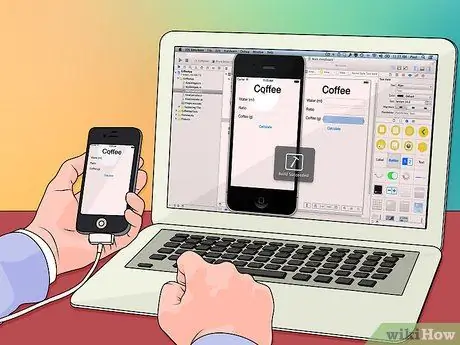
Lépés 3. Tesztelje az alkalmazást iPhone -ján
Mielőtt telepítené az alkalmazást a tesztelésre, kipróbálhatja azt saját eszközén, ha rendelkezik iPhone készülékkel. Először csatlakoztassa a készüléket a számítógéphez USB -n keresztül. Zárja be az iTunes alkalmazást, ha az nyitva van. A menüben válassza az "Eszköz és hibakeresés" lehetőséget, majd kattintson a Létrehozás gombra. Egy idő után az alkalmazás megnyílik az iPhone -on. Az alkalmazás bezárása előtt tesztelje az összes funkciót.
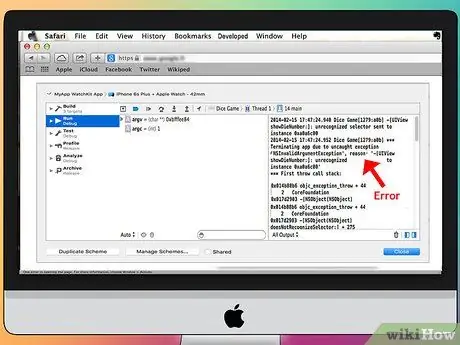
4. lépés. Hibakeresés az alkalmazásban
Ha problémái vannak az alkalmazással, tudnia kell, mi történt és miért történt. A probléma felfedezésének folyamata kiterjedt, és számos oka lehet annak, hogy az alkalmazás problémás lehet. Nyissa meg a hibakereső konzolt, és olvassa el a hibaüzenetet. A legtöbb hibaüzenetet nehéz megérteni. Ha nem érti, próbálja megkeresni a hibaüzenetet. Valószínűleg megtalálhatja az Apple fejlesztői fórumain található bejegyzéseket más tapasztalt fejlesztők válaszával.
A hibakeresés sokáig tarthat. Ha nem adod fel, jobban fogod csinálni. Elkezdi felismerni a hibákat az alkalmazásban, megtalálni azokat, és néha megjósolni a hibák előfordulását. Az egyik leggyakoribb hiba az, hogy többször is felszabadít egy tárgyat a memóriából. Egy másik hiba, hogy elfelejti a memória lefoglalását és az objektumok inicializálását, mielőtt objektumokat szeretne hozzáadni vagy társítani a memóriában. Minél több alkalmazást hoz létre, annál kevesebb hibát fog elkövetni
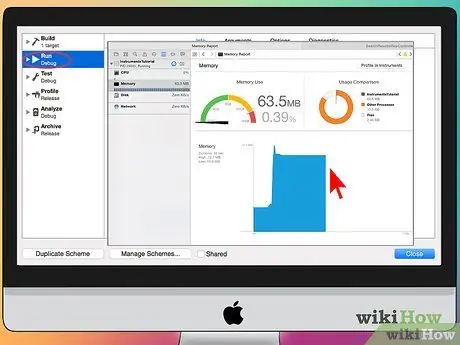
5. lépés. Ellenőrizze a memóriahasználatot
Az iPhone memóriája nagyon korlátozott. Amikor memóriát rendel egy adott objektumhoz, fel kell oldania, miután az objektum befejezte a használatát, és vissza kell adnia a használt memóriát. Eszközök állnak rendelkezésre az iPhone SDK -ban a memória és az egyéb erőforrás -használat ellenőrzésére.
- Az Eszköz és hibakeresés kiválasztása után válassza a Futtatás → Futtatás Teljesítmény eszközzel → Szivárgás lehetőséget. Ez megjeleníti az Eszközök elemet, és elindítja az alkalmazást az eszközön. Folytassa, és használja az alkalmazást a szokásos módon. Előfordulhat, hogy az alkalmazások nem válaszolnak gyakran, mivel az eszközök rögzítik és elemzik a memóriahasználatot. A memóriaszivárgás piros tüskét hoz létre a Leaks idővonalán. A memóriaszivárgás forrása megjelenik a képernyő alján.
- A kiszivárgott objektumra duplán kattintva megpróbál a problémás kódra jutni, vagy a címsávban lévő kis nyílra kattintva megjelenik a szivárgás előzménye. Néha a szivárgás forrása nem onnan származik, ahol a szivárgást észlelték.
- Ha zavartnak érzi magát, próbálja meg a megszüntetés folyamatát. Jelölje meg megjegyzésként, és/vagy óvatosan hagyja ki a kód egyes részeit, és futtassa az alkalmazást. Néha szűkítheti az általános területet, és megtalálhatja a problémás területeket. Ha megtalálta, javíthatja a kódot, vagy átírhatja. Ne feledje, hogy a Google használatával gyakran gyorsan az Apple belső fórumaira vagy a problémával kapcsolatos dokumentációkra mutató közvetlen hivatkozásokhoz juthat.
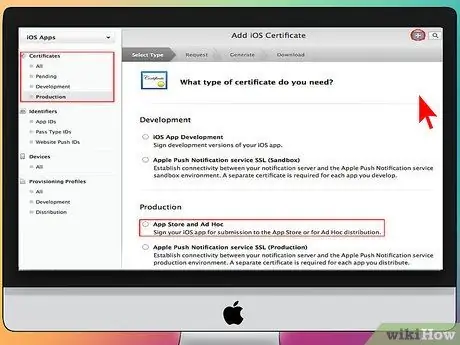
6. lépés. Telepítse alkalmazását mások számára, hogy teszteljék
Míg az alkalmazás szimulált állapotban történő tesztelése jó módja annak, hogy megbizonyosodjon arról, hogy az alkalmazás működik, és hogy a kezelőfelülete jól néz ki, a mások által végzett tesztelés nagyszerű. Győződjön meg arról, hogy kijavította a legsúlyosabb hibákat, mielőtt alkalmazását telepítette a tesztelőkhöz. Az alkalmazás tesztelőkhöz történő telepítéséhez ad-hoc tanúsítványt kell létrehoznia az iOS Dev Center webhelyén.
- A külső tesztelők olyan véleményt adhatnak, amire nem számít. Ezek a vélemények gyakran hasznosak, ha az alkalmazás nagyon összetett.
- A teszteszköz engedélyezéséhez rendelkeznie kell az eszköz UDID -számával.
- A menüben válassza az Eszköz lehetőséget, majd kattintson a "Build" gombra. A Finderben keresse meg a projektmappát, és keresse meg az "Ad-Hoc-iphoneos" mappát. A mappában van egy alkalmazás. Másolja az "AdHoc.mobileprovision" tanúsítványt az iOS fejlesztői központból ugyanabba a mappába. Válassza ki az alkalmazást és a tanúsítványt, majd tömörítse zip formában. Ez az archívum külső tesztelők számára is elérhető. Minden ad-hoc tanúsítványhoz külön archívumot kell létrehoznia.
5. módszer az 5 -ből: A projekt kiadása
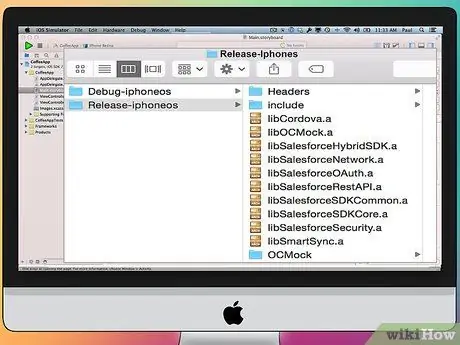
1. lépés: Hozzon létre egy alkalmazást a terjesztéshez
Válassza az Eszköz és kiadás lehetőséget, majd kattintson a "Build" gombra. A Finderben keresse meg a projektmappát, és keresse meg az "Ad-Hoc-iphoneos" mappát. A mappában van egy alkalmazás. Zip -ként tömörítse az alkalmazást.
Ahhoz, hogy az alkalmazásod megfeleljen az Apple minősítésének, azt iOS 7 és Retina kijelzőre kell optimalizálni
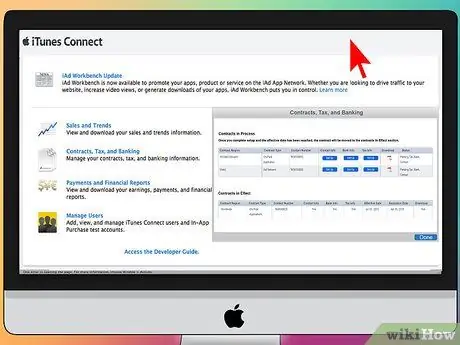
2. lépés: Nyissa meg az iTunes Connect irányítópultot az iOS Dev Centerből
Ha befejezetlen lépései vannak a beállítás befejezéséhez, akkor azok az oldal tetején jelennek meg. Győződjön meg arról, hogy minden adó- és banki adatait helyesen adta meg.
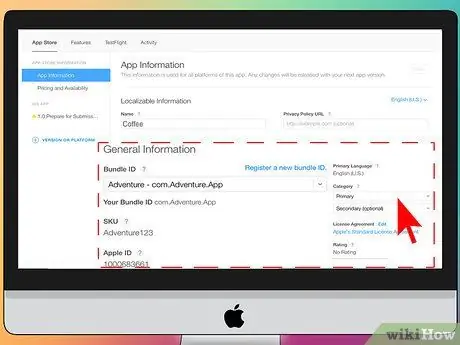
3. lépés. Adja meg az összes alkalmazásadatot
Kattintson az "Alkalmazások kezelése" elemre, és válassza az "Új alkalmazás hozzáadása" lehetőséget. írja be az alkalmazás nevét, a cikkszámot és a csomag azonosítóját. Válassza ki az alkalmazáscsomagot a rendelkezésre álló menüből.
- Töltse ki az űrlapot az alkalmazásleírás, kulcsszavak, támogatási webhely, kategória, kapcsolattartási e -mail, szerzői jog stb.
- Töltse ki a Jogok és árképzés űrlapot.
- Készítse elő a képet az iTunes számára. Szüksége van egy 512x512 méretű vektor ikonra és egy képernyőképre az alkalmazásról. Képernyőképet készíthet az iPhone szimulátorból a Command+⇧ Shift+4 billentyűkombináció lenyomásával, és egy vonal húzásával a megjelenő területen. Győződjön meg arról, hogy az iPhone mérete 320x480. A képernyőképek az alkalmazás marketing folyamatának legfontosabb részei, ezért győződjön meg arról, hogy a legfontosabb információkat jelenítik meg az alkalmazásról.
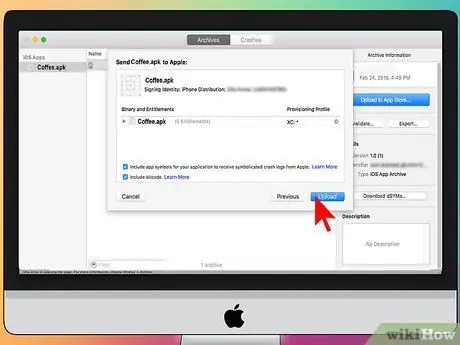
4. lépés. Töltse fel az alkalmazást
Kattintson a "Bináris feltöltésre kész" gombra, és megjelenik egy képernyő, amely az alkalmazásfeltöltő letöltésére irányít. Töltse le az alkalmazásfeltöltőt, és nyomja meg a Kész gombot.
- Telepítse az alkalmazásfeltöltőt, és indítsa el az alkalmazást. Az első indításkor meg kell adnia az iTunes bejelentkezési adatait.
- Az Alkalmazásfeltöltő ellenőrzi az iTunes Connect fiókját, és megtalálja a feltöltésre kész alkalmazásokat. Feltöltésre kész alkalmazások jelennek meg a menüben. Válassza ki a feltölteni kívánt alkalmazást, válassza ki az imént létrehozott Distribution zip fájlt, és töltse fel a fájlt. A fájlfeltöltő ellenőrzi a csomagban lévő belső dolgokat, és hibát jelenít meg, ha valami baj történik, például a nem megfelelő verziószám, hiányzó ikon stb. Ha minden rendben van, akkor az alkalmazás feltöltésre kerül.
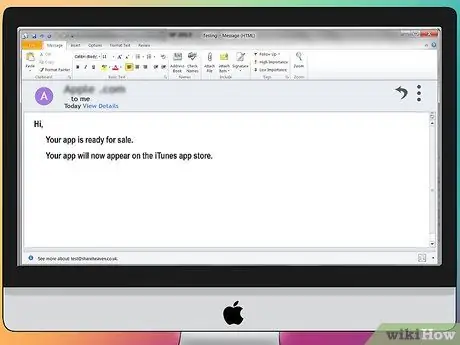
5. lépés. Várja meg az ellenőrzési időt
Ön nem tehet mást, mint megvárhatja, amíg a kérelmét felülvizsgálják. Az Apple napokon vagy heteken belül e -mailben értesíti Önt, ha az alkalmazás állapota „Ellenőrzés alatt” lesz. Az alkalmazás ellenőrzésekor a folyamat nagyon gyors. Ha az alkalmazás nem teljesíti a kezdeti tesztkészletet, e -mailben értesítjük, hogy miért, és az Apple javaslatokat fog adni arra, hogyan kerülje el. Ha az alkalmazás jogosult, az Apple e -mailt küld Önnek arról, hogy az alkalmazás eladásra kerül. Az alkalmazás most megjelenik az iTunes Store -ban.
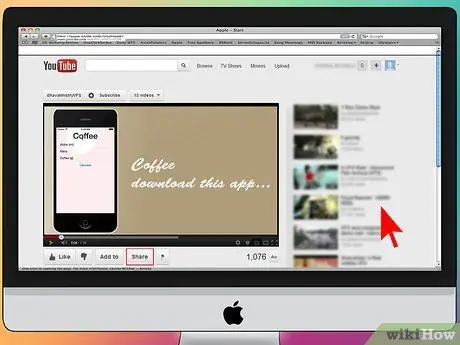
6. lépés. Hirdesse az alkalmazást
Amint az új alkalmazás készen áll az értékesítésre, ideje reklámozni. Használjon közösségi médiát, tegyen közzé sajtóközleményeket az alkalmazásával kapcsolatos webhelyeken, készítsen néhány YouTube -videót, és tegyen meg mindent annak érdekében, hogy az emberek beszéljenek az alkalmazásodról.
Az alkalmazás ingyenes példányát elküldheti a tesztelőknek, akik írni fognak az alkalmazásukról a webhelyükön, vagy felülvizsgálják YouTube -csatornájukon. Ha kapcsolatba léphet a legjobb tesztelőkkel, akkor az alkalmazás jól eladható

7. lépés. Figyeljen az eladási adatokra
Töltse le ingyen az iTunes Connect Mobile alkalmazást iPhone -jára. Jelentkezzen be naponta, és ellenőrizze az eladásokat, a piaci részesedést és az alkalmazást vásárló országokat. Ez a legszórakoztatóbb rész! Az Apple rendszeres időközönként e -maileket küld a legújabb értékesítési adataira mutató linkekkel. Ezt követően letöltheti jegyzeteihez. Sok szerencsét!
Tippek
- Próbáljon új alkalmazásokat létrehozni a meglévő alkalmazásokból származó ismétlődő alkalmazások helyett az App Store -ban. Keresse meg az App Store -t, hogy megtudja, milyen alkalmazások érhetők el. Természetesen, ha az elképzelése jobb, akkor valósítsa meg elképzelését.
- Keresse meg az alkalmazás jobbá tételének módjait.
- Ha szereted a nyomtatott referenciákat, keress könyveket az iPhone -alkalmazások Amazon -on való létrehozásáról.
- Ha lehetséges, próbálja meg tesztelni az alkalmazást különböző iDevice eszközökön, különböző iOS verziókkal.
- Ha iOS -fejlesztőt vesz fel, és meg akarja győződni arról, hogy az alkalmazás a kívánt módon néz ki, akkor megtervezheti az alkalmazást a Photoshop alkalmazásban, és a psdtoxcode használatával konvertálhatja Xcode/iOS -alkalmazássá!
Figyelem
- Az iPhone SDK folyamatosan változik, az iOS -eszközök pedig folyamatosan fejlődnek. Ha egy SDK -frissítés elérhető a projekt létrehozásakor, akkor a frissítés előtt olvassa el az újdonságokat és az SDK -változtatásokat. Előfordulhat, hogy nem kell frissítenie az SDK verziót, kivéve, ha az Apple előírja, hogy minden újonnan szállított alkalmazásnak a legújabb SDK -t kell használnia. Ha frissíti az SDK -t, akkor néhány használt módszer elavulttá válhat, és bár valószínűleg nem ütköznek össze egy alkalmazással, legyen óvatos.
- Amikor az alkalmazást elfogadják az App Store -ban, ne ijedjen meg, ha rossz véleményt kap. Vannak, akik építő jellegű véleményeket adnak, mások pedig durván.
- Valószínűleg sokan nem fogják letölteni az alkalmazást - ne add fel.
- Az iPhone -alkalmazások létrehozása annyira addiktív, hogy nehéz lehet megállítani.






